Режим «Сложная оплата» Торгового терминала ¶
Режим «Сложная оплата» Торгового терминала – позволяет совмещать наличный и безналичный расчёт при оплате товара.
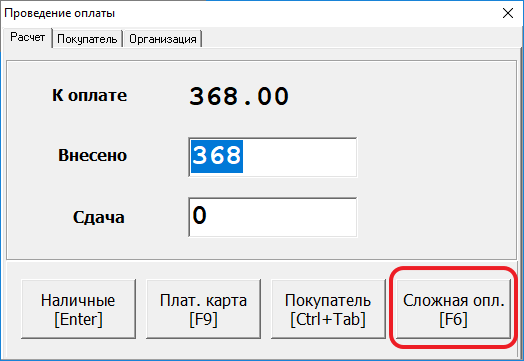
Внимание
Режим «Сложная оплата» доступен только в том случае, если аптека оснащена банковским платёжным терминалом. Подробнее см. Интеграция с банковским платёжным терминалом.
Примечание
Режим «Сложная оплата» запрещён для чека, в котором имеются строки, реализация по которым записана в разные документы (например, в документ Розничная реализация и документ Услуги населению).
Примечание
Если чек содержит товары и услуги, то при сложной оплате такого чека можно использовать либо наличные, либо безналичные (платёжная карта + поступление на расчётный счёт).
При нажатии на кнопку Сложная опл. [F6] открывается вспомогательное окно Проведение оплаты:
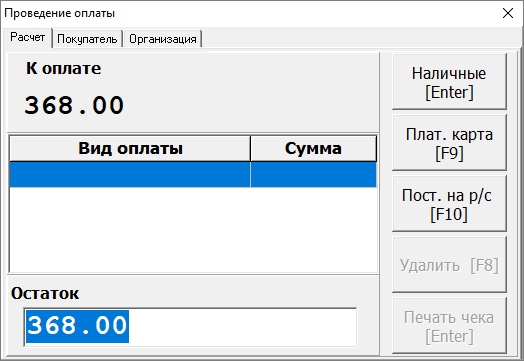
В верхней части окна имеются три вкладки:
Расчёт¶
Вкладка Расчёт позволяет выполнять сложную оплату товара за наличный и безналичный расчёт. Работа ведётся следующим образом:
-
В поле Остаток фармацевт вручную вводит сумму денег, которую покупатель готов оплатить сначала, и нажимает на кнопку, соответствующую выбранному виду оплаты, например, Наличные [Enter]:
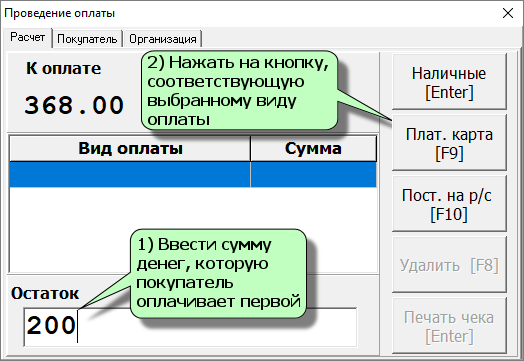
-
Выбранный вид оплаты и сумма внесённых средств отображаются в таблице проведённых оплат, а в поле Остаток ниже высвечивается сумма, оставшаяся неоплаченной:
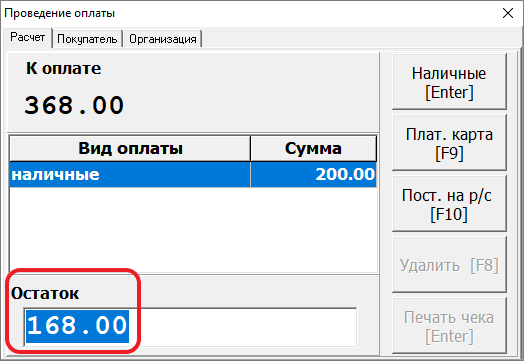
-
После этого фармацевт нажимает на кнопку, соответствующую второму выбранному виду оплаты, например, Плат. карта [F9].
Примечание
Оплата с помощью платёжной карты описана в разделе Режим оплаты «Платёжная карта» Торгового терминала.
-
Когда вся сумма к оплате будет внесена, поле Сдача отобразит сумму сдачи (если таковая имеется), и станет доступна для нажатия кнопка Печать чека [Enter].
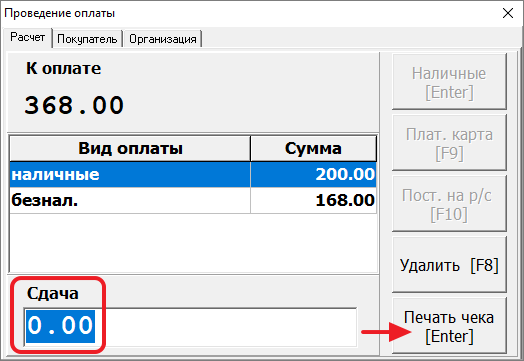
Примечание
Сложный вид оплаты может включать как разные виды оплаты, так и несколько оплат разными картами.
-
После успешного проведения операции будет напечатан фискальный чек.
Удаление операции оплаты¶
-
Кнопка Удалить или горячая клавиша F8 - позволяет удалять операции оплаты:
- Оплату наличными можно удалять отдельно в любом порядке.
- Проведённые оплаты по карте разрешается удалять только в порядке, обратном их выполнению.
Примечание
Если фармацевт удаляет операцию оплаты (например, клиент отказался от покупки), то при выходе из окна оплаты происходит автоматическая отмена всех операций. Отмена отрабатывает в обратной последовательности от выполнения операции оплаты.
Покупатель¶
Вкладка Покупатель полностью повторяет функции кнопки Покупатель [Ctrl+Tab], работа с которым описана в разделе Работа с ОФД → Кнопка Покупатель в окне Проведение оплаты.
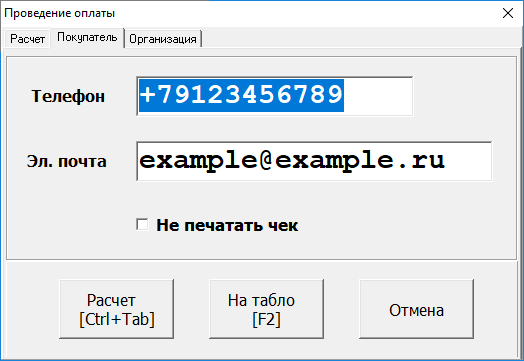
Организация¶
Вкладка Организация используется для внесения ИНН и названия организации покупателя при розничной реализации товара для юридического лица или индивидуального предпринимателя. Данная информация передается на фискальный регистратор при формировании чека, в соответствии с требованиями к кассовому чеку. Выбрать форму расчета: наличные, платежная карта или поступление на расчетный счет можно на вкладке Расчёт.
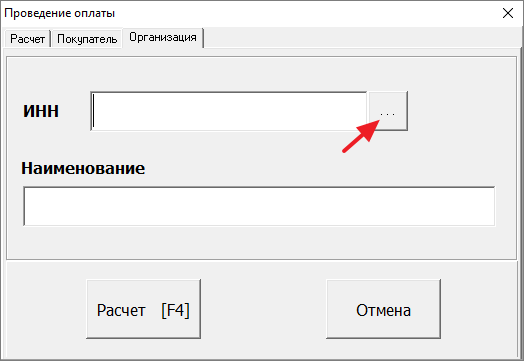
Работа ведётся следующим образом:
-
Фармацевт нажимает на кнопку
 , расположенную напротив поля ИНН. Открывается справочник Внешние контрагенты, в котором необходимо выбрать нужную организацию и нажать кнопку Выбор. При этом будут заполнены поля ИНН и Наименование.
, расположенную напротив поля ИНН. Открывается справочник Внешние контрагенты, в котором необходимо выбрать нужную организацию и нажать кнопку Выбор. При этом будут заполнены поля ИНН и Наименование.Примечание
Также поддерживается ввод ИНН и Наименования вручную.
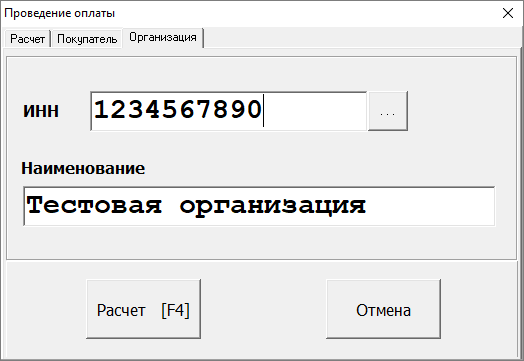
-
Далее фармацевт нажимает кнопку Расчёт или использует «горячую клавишу» F4, после чего открывается вкладка Расчёт, описанная выше.
См. также: Основной сценарий работы в Торговом терминале.
Вернуться к описанию основного сценария работы в Торговом терминале.
Видеоуроки¶
| Урок №1 |
|---|
 |
| Сложная оплата |